広告企画
【PR】9万円台から買えるG-GEARの新型ゲーマー向けノートPC,その驚くべき性能と拡張性に迫ってみた
 |
 |
そして,ポジティブな意味における「手堅いゲームPC」を作るというのは,簡単なようでいて意外と難しい。「ゲームPCだから」と,個性的な見栄えを追求したり,他の追随を許さない性能や拡張性を追求したりすると,とたんにコスト面でバランスを欠く事態に陥るうえ,バランスだけを重視してしまうと,これといった特徴が失われてしまい,「一般ユーザー向けPCと何が違うの?」と言われる事態にも陥りかねないのである。
PC&PCパーツショップ「ツクモ」を展開するProject White(以下,ツクモ)の「G-GEAR」(ジーギア)は,ポジティブな意味での「手堅さ」を追求した,非常に珍しいゲーマー向けPCブランドなのだが,その試みは最新モデルでもうまくいっているのか否か。今回は,15.6インチワイド液晶ノートPCシリーズ「G-GEAR note N1560J」の最上位モデルにして,BTO標準構成価格が12万4980円(税込)となる「G-GEAR note N1560J-720/E」(以下,N1560J-720/E)を入手できたので,その実力を確認してみたい。
ハーフグレアでコントラスト比の高い画面と
高い基本スペックが共存
 |
GTX 765Mのシェーダプロセッサ「CUDA Core」数は768基なので,デスクトップPC向けGPU「GeForce GTX 650 Ti」(以下,GTX 650 Ti)と同じプロセッサ規模のGPUを,G-GEAR note N1560Jシリーズはその筐体に搭載することになる。
 |
GPUとCPUを搭載する筐体サイドでは,解像度1920×1080ドットの15.6インチワイド液晶パネルが目を引く。というのも,表面加工はノングレア(非光沢)とされているのだが,実際の印象はいわゆるハーフグレア的で,ゲームをプレイしてみると,明るい部分と暗い部分が混在するようなシーンで,その高いコントラスト感を堪能できるからだ。
 |
 |
 |
 |
 |
消灯を含む3段階で調整が可能な白色LEDバックライトは,暗がりにおけるキーボードの視認性を向上させる一方,自己主張の小さいものなので,プレイ中に鬱陶しさを感じることはないはずだ。正直,このキーボードはかなりレベルが高いと思う。
 |
 |
 |
 |
3Dゲーム用途でGPUを“ぶん回す”場合,当然,GPUの発熱は大きくなる。一方,ノートPCによっては,GPUを長時間酷使することが想定されていなかったりするため,ゲーマー向けを謳いながらも,ノートPC用のクーラーを別途用意しなければマトモに冷却できないような製品も存在している。しかし,G-GEAR note N1560Jシリーズで,その心配は無用だ。必要を感じたら,いつでもファンの回転数を上げられるので,ゲームを長時間プレイする場合は重宝するだろう。その効果は後ほど検証したい。
 |
 |
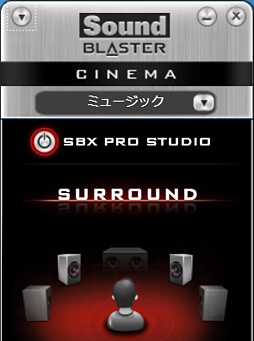 |
なお,ヘッドフォンやヘッドセットを接続するための3.5mmステレオミニピン端子は,本体向かって左側面に用意されていた。そのほかもインタフェース類が基本的に本体両側面に散っており,本体背面の排気を邪魔しない設計なのは評価すべきだろう。
 本体向かって左側面にはUSB 2.0×1,3.5mmミニピン×3,光学ドライブが用意される。3.5mmミニピン×3は光デジタルサウンド出力とマイク入力,ヘッドフォン出力だ |
 右側面には1000BASE-T LANとHDMI Type A,USB 2.0/eSATA排他,3-in-1カードリーダー各1と,USB 3.0×2が用意される。左右にUSB 2.0端子が1ポートずつ散っているのも○ |
 |
 |
さりげなく高い拡張性にも注目
内部へは簡単にアクセスできる
PCの分解は自己責任であり,分解した結果,PCが起動しなくなっても,メーカーはサポートしてくれないことをお断りしたうえで話を進めていくが,G-GEAR note N1560Jシリーズは,内部の拡張性が高く,かつ,低リスクでアクセスしやすい。
注目したいのは,(本体からACアダプターとバッテリーパックを外したうえで)キーボード上面のカバーを外し,キーボードを固定するネジを取り外せば,追加のSO-DIMMスロットとmSATAスロット各1へ簡単にアクセスできること。mSATAスロットにはmSATA型SSDを取り付けるためのネジも標準で用意されているため,自己責任を覚悟すれば,メモリモジュールやSSDを簡単に追加できるのだ。
 キーボード上部のカバーは,本体両サイドに指の爪を引っかけて慎重に引き上げれば,けっこう簡単に外れる。外すとネジが5本見えるので,それも外そう。ちなみに写真には,オンキヨー製の2chスピーカーも見える |
 キーボードは大小のケーブルでマザーボードと接続されているので,引っ張り過ぎないように注意。キーボードをどかすと,SO-DIMMスロット×1とmSATAスロット×1にアクセスし,増設できるようになる |
 |
| 筐体の底面側 |
 |
| 底面のカバー2枚を外したところ。この時点でストレージデバイスへのアクセスが可能になる |
なお,N1560J-720/Eで標準採用されるSSDは,SanDiskの「X110 Solid State Drive」(以下,X110)。4Kランダム読み出しで8万1000 IOPS,同書き込みで4万4000 IOPSのスペックを持つ製品だ。なお,その容量はBTO標準構成だと128GB。BTOではプラス1万500円でX110の容量を256GBへ増やせるので,予算に余裕があり,また,ゲームを何本かSSDから起動したいということであれば,そちらを選ぶのも手だと思われる。
 N1560J-720/Eで標準採用される2台のストレージデバイスを取り外したところ |
 X110の底面。シールを見ると,容量がBTO標準構成どおりの128GBであると分かる |
そのほか,N1560J-720/EのBTO標準構成は表1のとおり。今回入手したモデルは64bit版Windows 7 Home Premiumプリインストールだが,差額なしで64bit版Windows 8.1も選択可能だ。
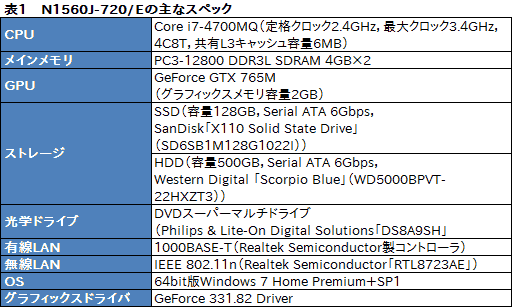 |
デスクトップPCとの比較を実施
SSDの採用によりBF4の読み出し時間短縮も確認
 |
今回は,「デスクトップPCでいうとどの程度の実力を持つのか」を示すのが4Gamer読者には最も分かりやすいであろうという判断から,比較対象として,表2に示す構成のデスクトップPCを用意した。Haswell世代の低消費電力版CPU「Core i7-4770T」,そして前述のとおりCUDA Core数がGTX 765Mと同じGTX 650 Tiを軸に,GTX 650 Tiの下位モデルである「GeForce GTX 650」(以下,GTX 650)カードも加えた格好だ。以下,デスクトップPCは,「i7-4770T+GTX 650 Ti」および「i7-4770T+GTX 650」と,CPU名+GPU名で表記することを,ここでお断りしておきたい。
なお,GTX 650 Tiカードとして用意したPalit Microsystems製「NE5X65T01301-1071F」は,メーカーレベルで動作クロックが引き上げられたクロックアップ品であるため,今回はMSI製のオーバークロックツール「Afterburner」(Version 2.3.1)を使って,動作クロックをリファレンス相当にまで落としている。
グラフィックスドライバは,テスト開始時の公式最新版となる「GeForce 331.82 Driver」で統一した。
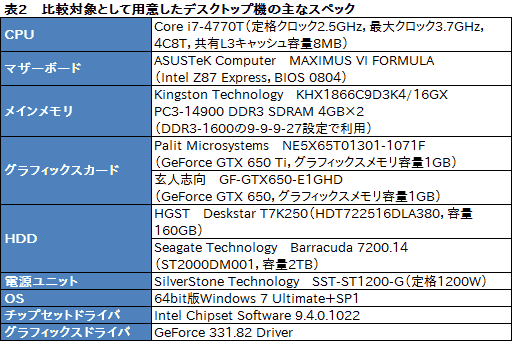 |
テスト解像度は,N1560J-720/Eのネイティブ解像度となる1920×1080ドットと,アスペクト比16:9でその“1つ下”となる1600×900ドットを選択している。
テスト方法は4Gamerのベンチマークレギュレーション15.0を先取りする形となる。具体的には,レギュレーション14世代で用いていた「Far Cry 3」「F1 2012」「SimCity」に代えて,「バトルフィールド4」(以下,BF4)と「ファイナルファンタジーXIV: 新生エオルゼア ベンチマーク キャラクター編」(以下,新生FFXIVベンチ キャラ編),「GRID 2」を採用した次第だ。
BF4はグラフィックス描画負荷がかなり大きいため,今回はゲームの「ビデオ」オプションにある「グラフィックのクオリティー」を「低」として,プレイアブルなフレームレートを狙いたいと思う。「低」プリセットだとアンチエイリアシングは適用されないので,これを「低:標準設定」とし,同プリセットベースで,「アンチエイリアス・ディファード」を「4x MSAA」に変更したものを「低:高負荷設定」とするので,この点はご注意を。
テストに用いるシークエンスはキャンペーンモードの「SHANGHAI」ステージ冒頭,車でホテルに移動するシーンとし,テスト開始から1分間の平均フレームレートを「Fraps」(Version 3.5.99)で取得。テスト条件ごとにテストを2回ずつ実施し,平均をスコアとして採用することにした。
新生FFXIVベンチ キャラ編では,「グラフィック設定プリセット」から「標準品質(ノートPC)」と「高品質(ノートPC)」を選択。GRID 2ではゲーム側に用意されたベンチマークツールを用いることとし,いずれにおいても,やはりテスト条件ごとに2回実行して,平均値をスコアとして採用する。
また,今回は,N1560J-720/Eが持つSSDの性能も見てみたいと考えている。こちらのテスト方法は後述したい。
BF4のマルチプレイも十分にプレイ可能
新生FFXIVも高いグラフィックス設定で快適に
ではまず,グラフ1に示した「3DMark」(Version 1.1.0)のテスト結果から見ていこう。
N1560J-720/Eのスコアは,「Fire Strike」プリセットでi7-4770T+GTX 650 Tiとi7-4770T+GTX 650のほぼ中間と言えるスコアに落ち着いた一方,その「Extreme」プリセットではi7-4770T+GTX 650 Tiを逆転し,約24%のスコア差を付けた。GTX 650 Tiのグラフィックスメモリ容量が1GBなのに対し,N1560J-720/Eに搭載するGTX 765Mのそれが2GBあることが,“グラフィックスメモリヘビー”なExtremeプリセットにおいてプラスに働いていると見るべきだろう。
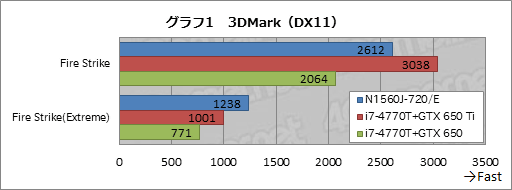 |
グラフ2,3はBF4のテスト結果だが,ここでN1560J-720/Eのスコアは,i7-4770T+GTX 650 Ti比で87〜88%程度,i7-4770T+GTX 650比で129〜130%程度のスコアを示している。4Gamerでは,「どのクラスのGPUがあればBF4を快適にプレイできるか」を検証した記事で,すべてのGPUがクリアすべき合格ラインとして平均65fpsという指標を提示済みだが,今回のテスト条件であれば,N1560J-720/Eは1600×900ドットで大幅に上回ってきた。BF4のマルチプレイが快適に動作するのは間違いないと述べていい。
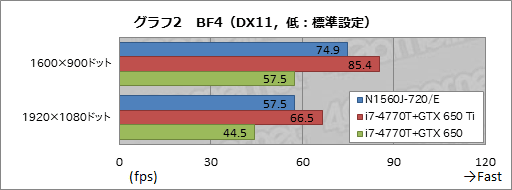 |
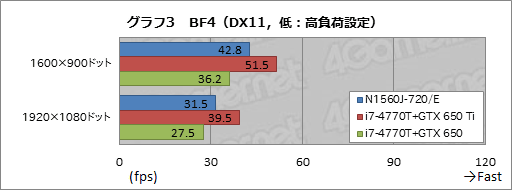 |
今回テストに用いたゲームタイトルのうち,最も描画負荷の高い「Crysis 3」のテスト結果がグラフ4,5だ。
ここでは「エントリー設定」と「標準設定」を用いているが,それでも十分に“重い”ため,全体的にスコアは低め。ただ,そんな状況下にあっても,N1560J-720/Eがエントリー設定の1600×900ドットで合格ラインとなる平均30fpsを超えてきたことは評価したい。
BF4もそうだったが,ハイエンドGPUの利用が想定されているようなタイトルでも,少しばかり描画設定を下げればプレイアブルなフレームレートを確保できるというのは,N1560J-720/Eのメリットといえそうだ。
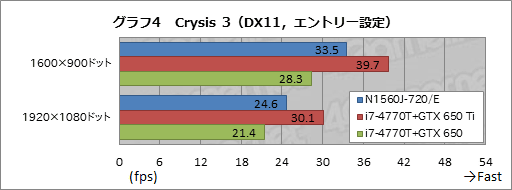 |
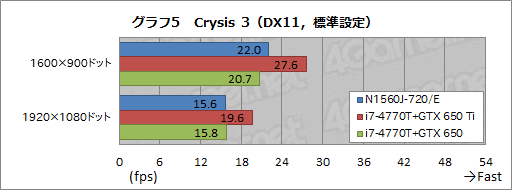 |
描画負荷が比較的低めのFPSである「BioShock Infinite」においても,N1560J-720/Eと比較対象の力関係は変わらない(グラフ6,7)。N1560J-720/Eのスコアはi7-4770T+GTX 650 Ti比で約82%,i7-4770T+GTX 650比で約120%。「High」設定の1600×900ドットで,合格点となる平均60fpsを超えてきているのはたいへん興味深いところである。
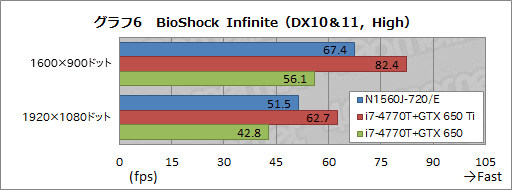 |
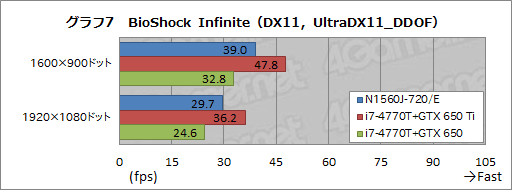 |
公式の高解像度テクスチャパックを適用した状態の「The Elder Scrolls V: Skyrim」(以下,Skyrim)におけるテスト結果がグラフ8,9となる。
レギュレーションでは平均40fps以上を合格ラインとしているが,N1560J-720/Eが標準設定なら1920×1080ドットで,8xアンチエイリアシングを適用した「Ultra設定」でも,1600×900ドットでそのラインを超えてきた点は要注目といえるだろう。比較対象との力関係では,ここでもほぼ中間といった感じだ。
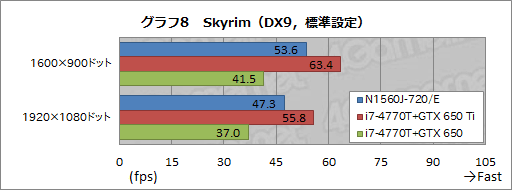 |
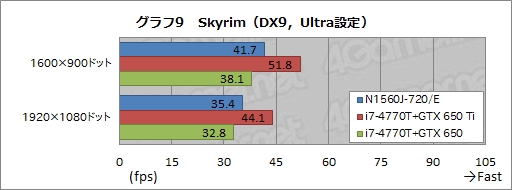 |
グラフ10,11は新生FFXIVベンチ キャラ編の結果だ。スクウェア・エニックスは,スコア7000以上に最高指標である「非常に快適」を与え,5000〜6999にはそれに次ぐ「とても快適」という指標を与えているが,見てもらうと分かるとおり,N1560J-720/Eは,今回テストした条件すべてで「とても快適」以上を示した。4条件中3条件は「非常に快適」だ。新生FFXIVをプレイするにあたって,不満を覚えることはまずないと言ってよさそうである。
むしろ,フレームレート重視で高品質(ノートPC)の1600×900ドットを選ぶか,解像度重視で高品質(ノートPC)の1920×1080ドットを選ぶかというのが,なかなか悩ましい選択になるかもしれない。
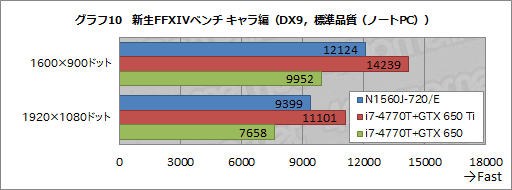 |
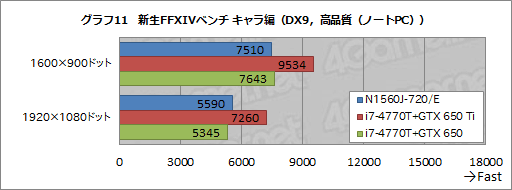 |
GRID 2におけるテスト結果がグラフ12,13だ。ここでは,N1560J-720/Eのスコアが,i7-4770T+GTX 650 Tiにより近いものとなっている点に注目しておきたい。これは景気のいい数字といえそうだ。
なお,実フレームレートを見る限り,グラフィックス設定はレギュレーションの規定よりも一段下げたほうが快適度は上がりそうである。
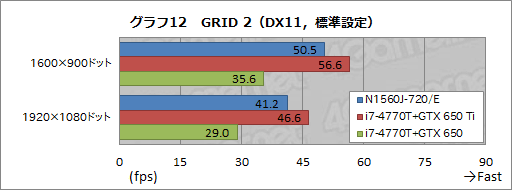 |
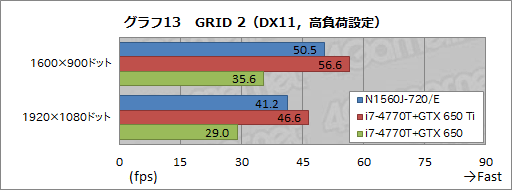 |
性能検証の最後は,テスト方法ごと後述するとした,SSDの性能チェックとなる。
まずは,定番のストレージベンチマーク「CrystalDiskMark」(Version 3.0.3)から。CrystalDiskMarkのスコアは若干ブレ気味になることから,今回は「テストデータ」を「デフォルト(ランダム)」,テストサイズ「1000MB」で,実行回数は5回という,完全に初期設定どおりのテストを3回行うことにした。その結果が下のスクリーンショットだ。
ここで注目したいのは,4KB単位のランダムアクセスをQD(Queue Depth)=32で実行するテストの結果となる,「Read」の「4K QD32」である。4K QD32では,「ゲームにおいてよくある,小さなファイルの読み出し」の性能を見るのだが,ここでスコアは300MB/s弱と,かなり高いものになった。また,OSやゲームアプリケーションの起動速度に関わる逐次読み出し性能を見る「Read」の「Seq」で500MB/s近いスコアになっている点や,書き込み性能が一線級である点も要チェックといえよう。
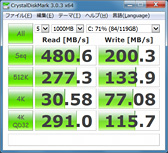 |
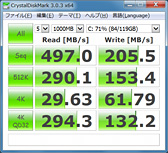 |
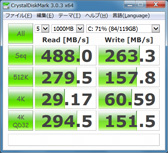 |
では,その実力はゲームの読み出し速度にどう影響しているのか。今回はBF4のキャンペーンモードを使って,データの読み出し所要時間をHDDと比較してみたい。
BF4のキャンペーンモードでは,回想シーンを表示しながら,次の場面のデータを読み出すという仕組みが採用されている。そして,[Esc]キーを押せば回想シーンをスキップできるが,データの読み出しが終わるまではスキップできないという仕様にもなっているのである。そのため「回想シーンが始まってからスキップできるようになるまでの時間」をストップウォッチで(手動ではあるが)測定して比較すれば,SSDとHDDの性能比較を行えるはずだ。
というわけで今回は,容量2TBで回転数7200rpmのSeagate Technology製3.5インチHDD
その結果がグラフ14だ。一目瞭然であり,比較対象のHDDが1分近くかかっているところ,N1560J-720/Eは26.1秒と,半分以下で済んでいる。これは大きい。
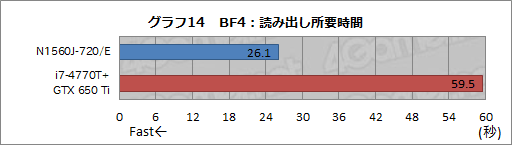 |
バッテリーで2時間半はゲームをプレイ可能
強制排気機能を使えば温度は著しく低下
 |
| N1560J-720/Eが採用するバッテリーパック。76.96Wh仕様だった |
 |
| 消費電力の検証においては,バッテリーパックを外したうえでAC駆動させている |
テストにあたっては,バッテリーパックを取り外してAC駆動状態にし,かつ,ゲーム用途を考慮して,操作していない状態が続いてもディスプレイ出力が無効化されないよう設定。そのうえで,OSの起動後30分放置した時点を「アイドル時」,各アプリケーションベンチマークを実行したとき,最も高い消費電力値を記録した時点をタイトルごとの実行時とした。
その結果がグラフ15だ。N1560J-720/Eは,液晶パネルを搭載するという大きなハンデを抱えながらも,比較対象のデスクトップPCに対して,アイドル時に35〜36W低いスコアを示した。さらに,3D性能で大きな違いを見せつけたi7-4770T+GTX 650に対して,アプリケーション実行時で5〜32W低いスコアも叩き出している。
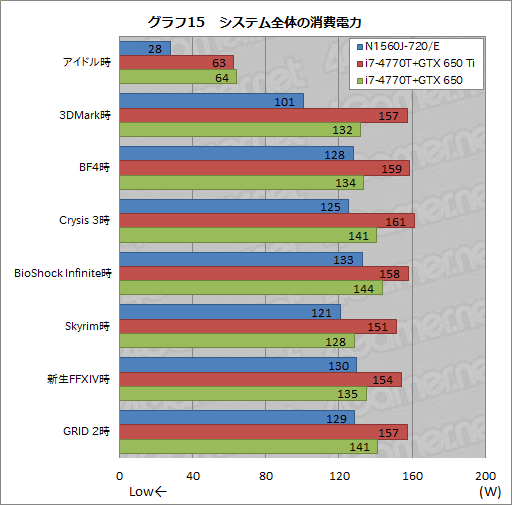 |
続いては,バッテリー駆動時間のチェックだ。
ここでは,Windowsから電源プランを「バランス」に指定のうえ,Futuremark製バッテリーベンチマークソフト「PowerMark」(Version 1.1.1)で実際の持続時間をチェックすることにした。
PowerMarkには,ワープロソフトによる文書編集とWebブラウジングを交互に実行したときのバッテリー持続時間を見る「Productivity」と,3Dアプリケーションとビデオ再生を交互に実行し続けたときのバッテリー持続時間を見る
「Entertainment」,そして「Productivity」と「Entertainment」を交互に繰り返し実行する「Balanced」と,3つのワークロードが用意されている。そして,それぞれでスコアが取得されるのだが,当然のことながら,「ゲームをプレイする」前提でチェックすべきワークロードはEntertainmentとなる。
それを踏まえてグラフ16を見てみると,Entertainmentのスコアは159分。つまり,バッテリー駆動時にもざっくり2時間半はゲームをプレイできることが期待できるというわけだ。15.6インチワイド型という筐体サイズ的に,そう頻繁には持ち歩かないであろうことも踏まえれば,十分なバッテリー駆動時間と述べていいのではなかろうか。
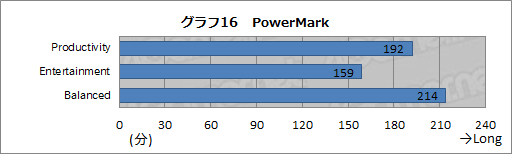 |
 |
G-GEAR note N1560Jシリーズにおいて,CPUとGPUの熱はそれぞれヒートパイプでヒートシンクへ運ばれたうえで,ブロワーファンによって筐体外で排出される。つまり,1基のファンとヒートシンクが,CPUとGPU両方の熱に対処しているわけだ。果たしてこの仕様できちんと冷却できているのだろうか。
今回,CPU温度の取得にはモニタリングツール「HWMonitor Pro」(Version 1.17),GPU温度の取得にはGPU情報表示ツール「GPU-Z」(Version 0.7.4)をそれぞれ利用。室温24℃の環境で,N1560J-720/Eはそのまま机の上に置き,一方,比較対象のデスクトップPCはケースに組み込まない状態で机の上に置いている。
その結果をまとめたものがグラフ17,18で,残念なことに,N1560J-720/EのCPU温度はなんと91℃。デスクトップPCと比較するまでもなく,非常に高い温度になってしまった。GPU温度も比較対象と比べると10℃以上高い。
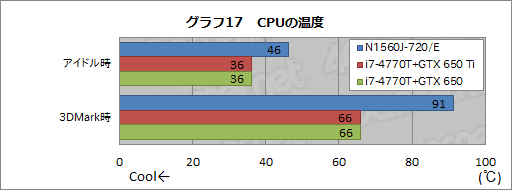 |
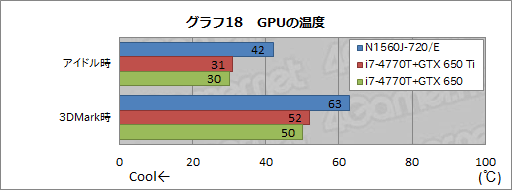 |
さすがにこれでは不安になってしまうが,ここで思い出してほしいのが,キーボードショートカットから有効化できる強制排気機能だ。これを有効化すると,30分間3DMarkを実行し続けても,CPU温度は54℃,GPU温度は46℃と,デスクトップPC以下の水準に留まった。これならまったく問題ない。
ファンの回転数が大きく上がるため,さすがに強制排気機能を有効化すると静かとは言えなくなってしまうものの,筆者の主観で語らせてもらうなら,少なくとも「うるさくて堪えられない」というレベルの音量でもない。密閉型のヘッドセットを装着してゲームサウンドを聞いている状態なら分からないレベルだ。これだけの冷却能力を,そこそこの動作音で確保できているのはポイントが高いと述べていいだろう。
ちなみに,冷却機構の配置からも分かるように,CPUやGPUの熱がキーボード面まで簡単に移ってくることはない。なので,ファンの強制排気機能は「ゲーム中は常時有効」でももちろんいいのだが,「筐体全体が温まってきたと感じたら有効化する」くらいでも困ることはなさそうだ。
この仕様,この実力で12万円台半ば
コスト性能を重視するすべての人に捧ぐ
 |
 |
付け加えるなら,それでもまだ高いという場合には,「予算に余裕ができたらストレージなどを買い足して,自己責任で増設/換装する」と覚悟を決めれば,9万9980円(税込)から購入できる。他社製品を見ても,匹敵するような製品がないことはすぐに分かるはずだ。
3D性能の高いノートPCは確かに欲しい。でも,先立つものが……という人が,いま真っ先に検討すべき選択肢。それがN1560J-720/Eであり,G-GEAR note N1560Jシリーズなのである。
ツクモのN1560J-720/E直販ページ
ツクモのG-GEAR note N1560J製品情報ページ
- 関連タイトル:
 G-GEAR
G-GEAR
- この記事のURL:



















